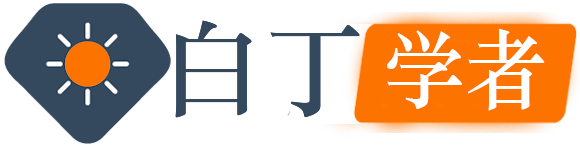TrollStar,新工具,支持这些系统

本期主要内容:
一,关于 TrollStar。
二,TrollStar 下载与安装。
三,使用 TrollStar 安装 TrollStore 2 的方法。
TrollStore
支持范围
TrollStore 官方网站:
https://github.com/opa334/TrollStore
TrollStore 官方发布:
https://github.com/opa334/TrollStore/releases



1,官方下载
TrollStar 官方项目:
https://github.com/34306/TrollStar
TrollStar 官方下载:
https://github.com/34306/TrollStar/releases
2,网盘下载
选择你常用的自签工具,自签名安装使用。
一些自签工具,仅供参考:
使用 TrollStar
安装 TrollStore 2


二,关于漏洞选择
TrollStar
一般会根据你的系统和设备,
默认选择好漏洞,
打开就可以使用。
使用默认选项即可。
必须选择 landa。

三,使用 TrollStar
将 TrollStore Helper 安装到提示 App

设备会重启。
重启后,再次打开 TrollStar 进行尝试。

四,打开提示,
使用安装器
TrollStore Helper
安装 TrollStore
注销后,
请先挂上特殊网络,
打开提示 App,就会变成安装器 TrollStore Helper。

五,如果出现这样的情况
苹果官方强制重启的方法一:
https://support.apple.com/zh-cn/guide/iphone/iph8903c3ee6/ios
图片示例

苹果官方强制重启的方法二:
https://support.apple.com/zh-cn/guide/iphone/iph8903c3ee6/15.0

七,必须安装持久性助手
当 iOS 重新构建图标缓存时,所有的 TrollStore 应用,包括 TrollStore 本身,都会恢复到“用户”状态,要么消失,要么不再启动。在无根环境中拥有持久性的唯一方法是替换一个系统的应用程序。

安装持久性助手后,
所选的系统应用,就被替换为持久性助手了。文章示例的是提示 App。
打开提示,就会显示为 TrollStore Helper 。
当有更新时,可以用来更新 TrollStore,
当 TrollStore 不再可用的时候,
就可以打开提示,
点击 Refresh App Registrations 刷新应用程序注册,
解决不再可用的问题。

TrollStore 2 安装好之后,
TrollStore 2 里面安装好持久性助手后,
TrollStar 就可以删除掉了。
不会影响 TrollStore 2。
TrollStar 主要功能就是安装 TrollStore 2,
它的任务已经完成。
iOS 16 及以上系统,
使用 TrollStore 安装的应用,如果遇到打开就闪退。
建议打开开发者模式。
TrollStore 2.0.9 及以上版本,
设置中,新增 Developer Mode 开发者模式选项,
点击 Enable Developer Mode,就可以打开开发者模式,
弹窗提示,点击 Reboot Now 现在重启,
需要重启设备后才能生效。

重启设备后,
进入主屏幕,就可以看到弹窗,点击“打开”。
输入锁屏密码,就可以打开开发者模式了。

打开手机设置 → 隐私与安全性 → 最底部,就可以看到开发者模式选项。

也可以参考历史文章:
安装 TrollStore 2 的其他工具
一,misaka
参考文章一:
TrollStore 2 的使用方法,可以参考文章后半部分。
参考文章二:
misaka 现已支持所有设备,安装 TrollStore 2 ,速看
二,PureKFD
参考文章:
iOS 16.6.1 系统,安装 TrollSotre 2,终于来了
三,Picasso
参考文章:
使用 Picasso 安装 TrollStore 2 的方法
四,TrollInstallerMDC
参考文章:
TrollInstallerMDC 安装 TrollStore 2的方法
文章中有介绍,不是单独介绍。
写在最后
需要注意的是,
注意事项:
-
文章介绍,仅仅是软件当前版本的特点。
-
随着软件后续更新,无法保证长期一致。
-
软件具体功能,以最新版本为准。
白丁学者 » TrollStar,新工具,支持这些系统